wps中想要制作装裱字画效果,该怎么制作呢?下面我们就来看看详细的教程。
1、在上方的工具栏上点击【插入】选项。
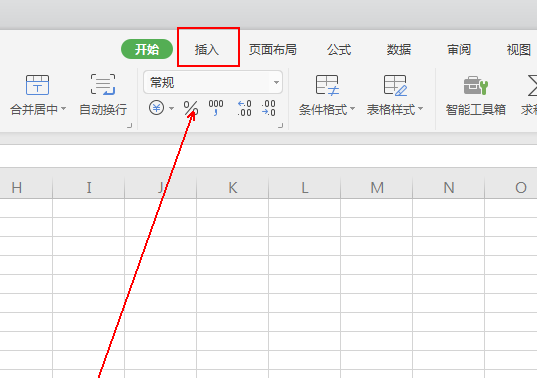
2、在【插入】工具列表中单击【形状】选项。
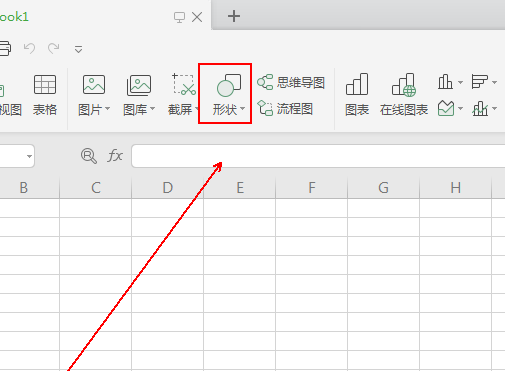
3、在【形状】菜单列表中单击【矩形】选项。
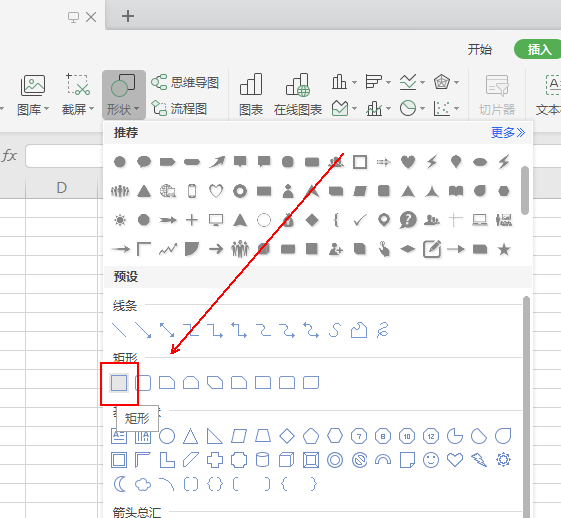
4、在表格里使用矩形形状拖拽出一个矩形图形。
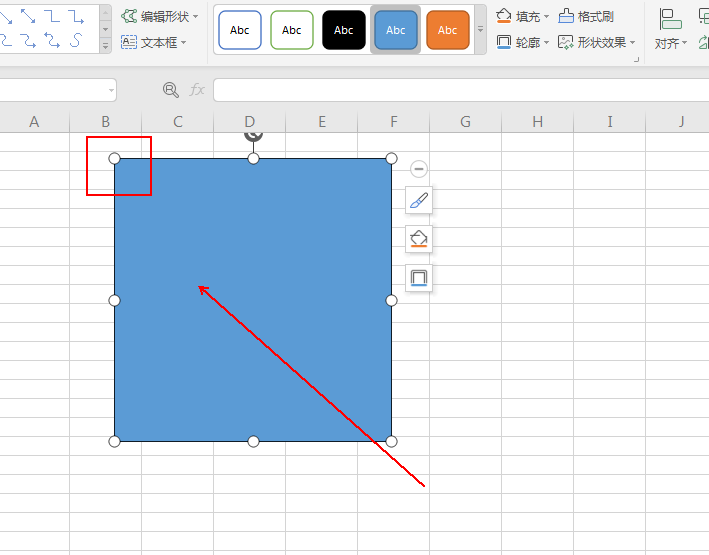
5、在矩形形状右侧点击【填充】-【图片或纹理】选项。
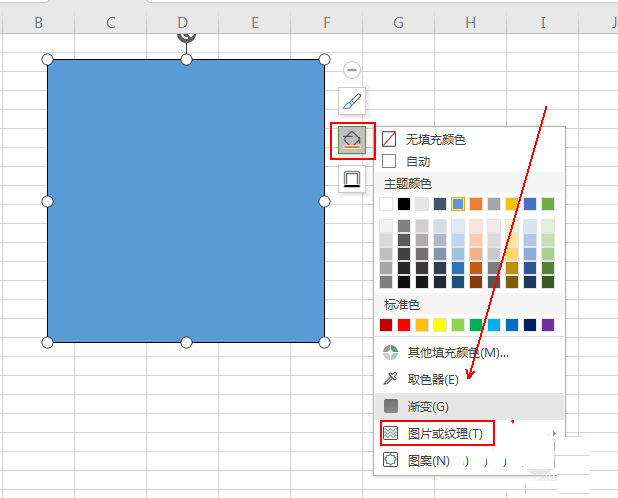
6、在【图片或纹理】菜单列表中单击【方格布】选项
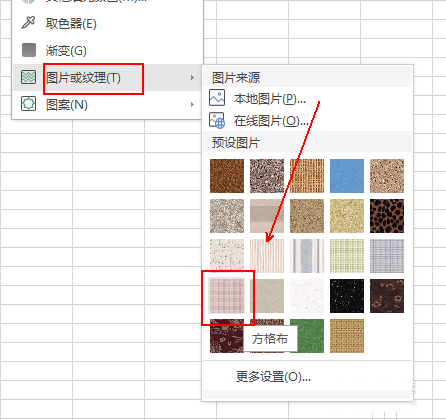
7、在上方的工具栏上点击【绘图工具】选项。
WPS文字怎么设置阴影属性?
WPS文字怎么设置阴影属性?wps中国想要设计一款logo,需要给文字添加阴影,该怎么设置阴影效果呢?下面我们就来看看详细的设置教程,需要的朋友可以参考下
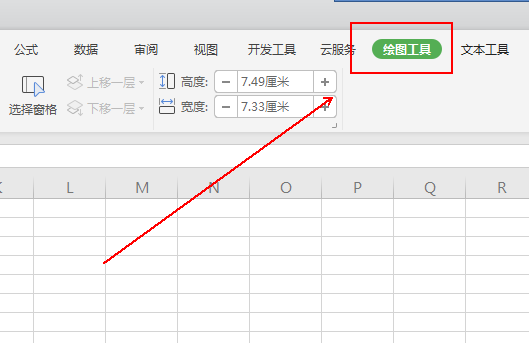
8、在【绘图工具】工具列表的左侧点击【文本框】选项。
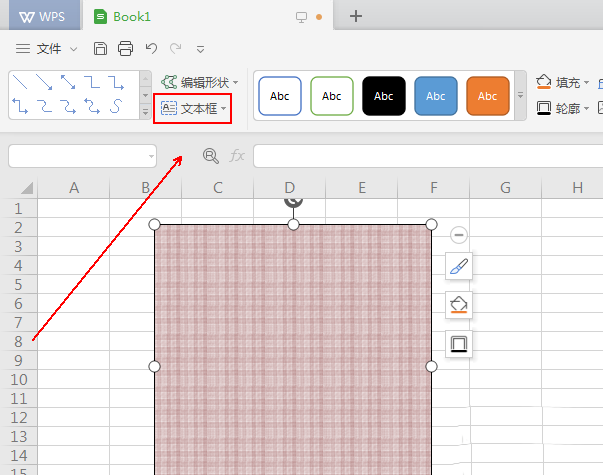
9、在弹出的菜单列表中选择【横向文本框】选项。
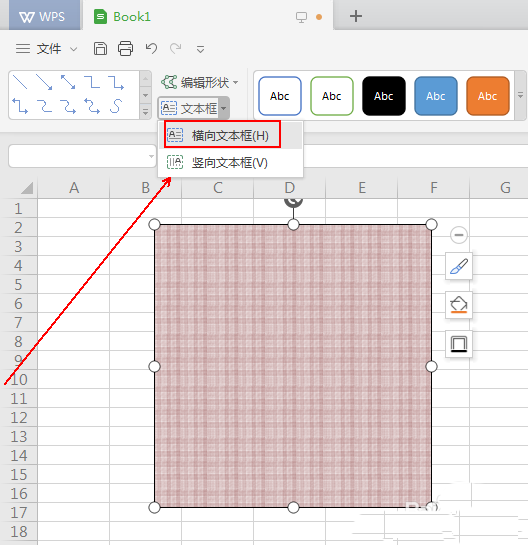
10、在矩形形状中拖拽出一个矩形文本框
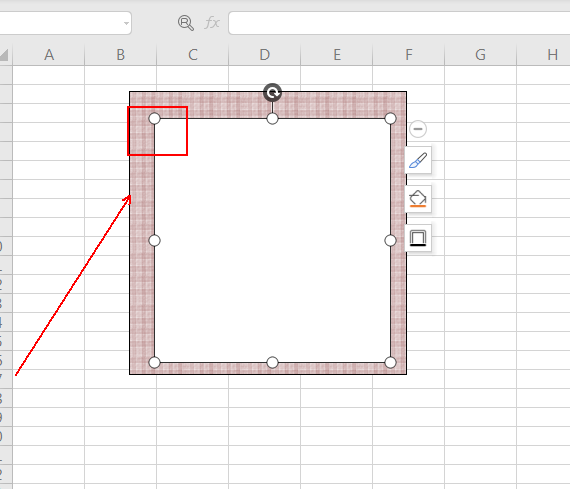
11、输入文本内容,在文本框的右侧点击【填充】选项。
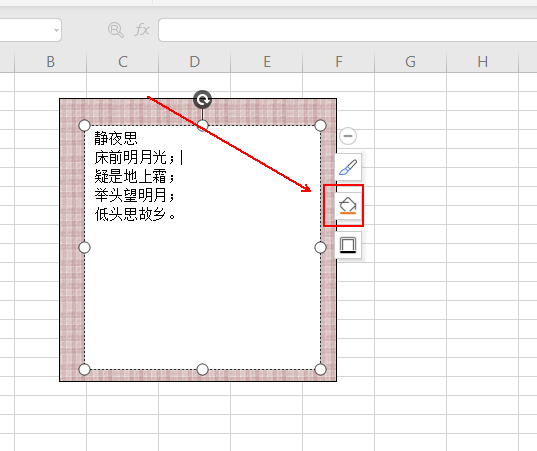
12、在弹出的菜单列表中选择【无填充颜色】选项。
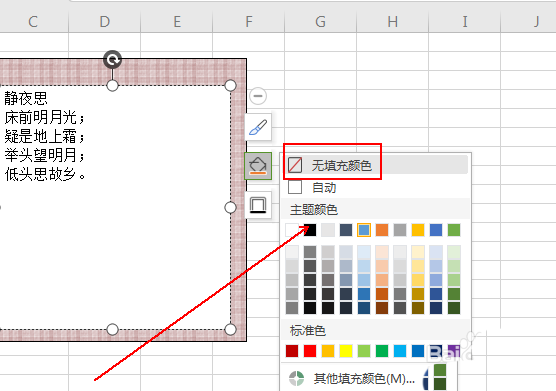
13、最终结果,如图所示。
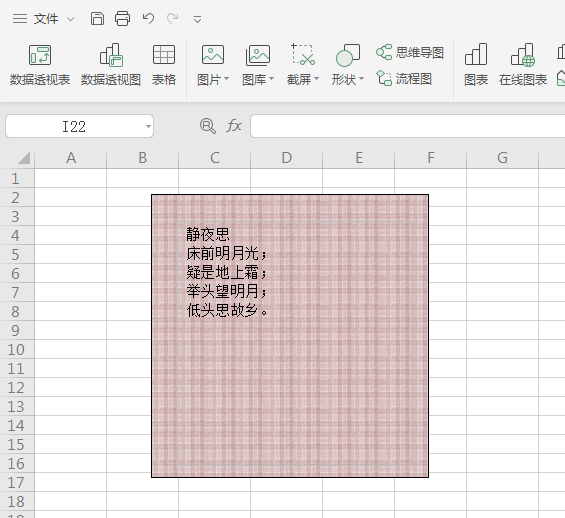
以上就是wps制作裱起来文字效果的教程,希望大家喜欢,请继续关注脚本之家。
相关推荐:
wps2019文件怎么进行打印预览?
wps2019文件怎么进行打印预览?wps2019文件打印之前为了以防万一,都需要进行打印预览,该怎么打印预览呢?下面我们就来看看详细的教程,需要的朋友可以参考下






